Tras el fracaso con el viejo router D-Link he decidido no darme por derrotado e intentarlo con la Raspberry Pi. Ya comente en otra parte que tengo una Raspberry Pi Model B con una instalación fresca de Raspbian que utilizo, fundamentalmente, para jugar con sensores. Bien, ahora voy a emplearla como sensor de tramas de 802.11.
El viejo router lo voy a emplear para que haga de punto de acceso falso y para otras pruebas de penetración que tengo en mente.
La única duda que me surge es si la tarjeta WiFi USB que tengo es de las soportadas por Kismet. Si no lo fuera, ya veríamos que rumbo tomamos a futuro pero lo que tengo claro es que se me ha metido en la cabeza construir el maldito WIDS.
Lo primero que voy a hacer es actualizar el Raspbian:
Después de un buen rato tengo mi dispositivo actualizado.
El siguiente paso es comprobar si la interfaz WiFi que tengo está soportada por Kismet. Fundamentalmente, lo que importa es ver si se puede poner en modo monitor.
El dispositivo WiFi que tengo en mi Rasp es un dispositivo USB como éste:

Le echo un ojo, en primer lugar, a la configuración de las interfaces de red (comando ifconfig):
La interfaz wireless, como no podía ser de otra forma, es la wlan0. Voy a mirar ahora en los dispositivos USB (comando lsusb):
El dispositivo es el número 004 y es del fabricante Ralink Technology y se trata de un adaptador inalámbrico modelo RT5370. Si quisiéramos obtener información más detallada podríamos usar el comando:
lsusb –D /dev/bus/usb/001/004
Miramos los parámetros del dispositivo inalámbrico con iwconfig:
Por último, comprobamos si el adaptador puede ponerse en modo monitor lo que permite capturar los paquetes:
Todo parece OK así que voy a instalar Kismet. La instalación de Kismet voy a hacerla por el camino largo, esto es, tal y como se describe en la documentación de Kismet: me voy a descargar el código fuente, realizar la configuración previa, compilarlo y, por último, instalar el producto.
Para empezar instalo algunas dependencias:
Ahora me voy a descargar, desde la web de Kismet la última versión estable de código fuente que, en el momento de escribir esto, es la 2016-07-R1. Una vez descargada, voy a usar WinSCP para copiarla a la Raspberry.
Extraemos y configuramos:
Todo parece correcto así que puedo lanzar el make y esperar (la compilación se tomará su tiempo).
A continuación lanzo la instalación. Kismet debe estar instalado en /usr/local/bin
Por último, para completar la instalación, voy a añadir el usuario pi al grupo kismet.
sudo usermod -a -G kismet pi
Rearranco la pi y me meto con la configuración.


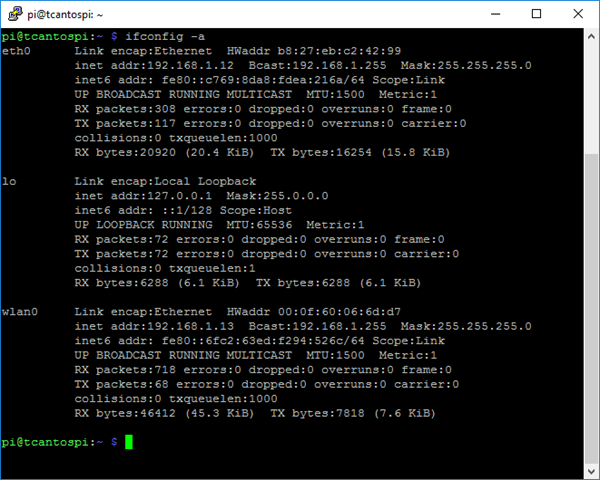
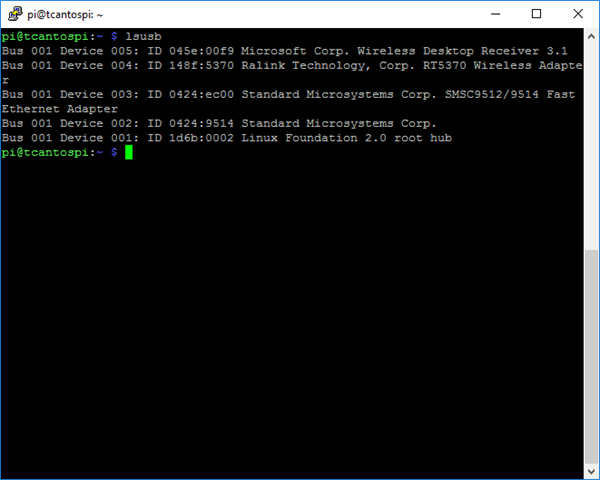







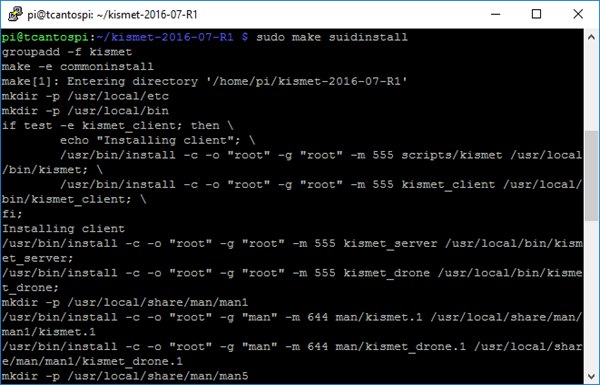

Un comentario en “Creando un WIDS casero (III)”